Багато хто цікавиться, як поставити пароль на Телеграм – чи є взагалі така функція в месенджері? Разом розберемося – вивчимо доступні налаштування і спробуємо захистити додаток додатковим бар’єром! Збережемо листування в таємниці від сторонніх очей.
На смартфонах
Давайте шукати відповідь на питання, чи можна поставити пароль на Телеграм. Така можливість є, але необхідно врахувати наступне:
- Захист ставиться на додаток в цілому – запаролити окремі листування не вийде;
- Як тільки ви знімаєте спеціальну блокування, відкривається доступ до повного вмісту додатки.
Ви розумієте, що відповіді на питання, як поставити пароль на чат в Телеграмі, не існує? Залиште сподівання на приховування окремих листувань – будемо блокувати програму цілком! Готові?
На iPhone
Почнемо з інструкцій для мобільних операційних систем – спочатку поговоримо про Айфонах:
- Відкрийте програму;
- Натисніть на значок настройки на нижній панелі праворуч;
- Перейдіть до розділу «Конфіденційність»;
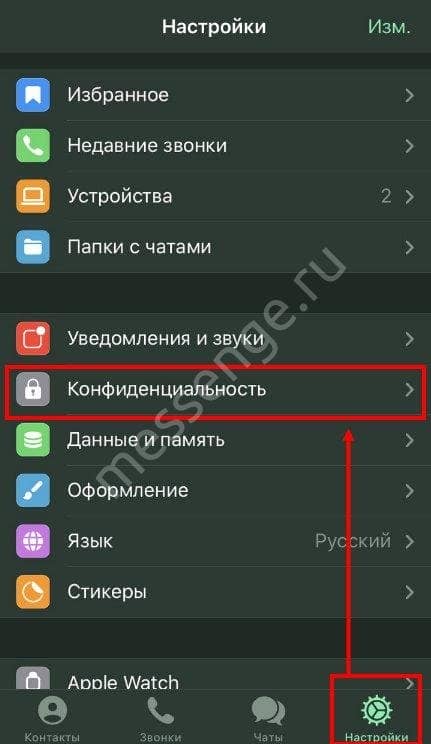
- Клацніть по кнопці «Код-пароль і Touch/Face ID»;
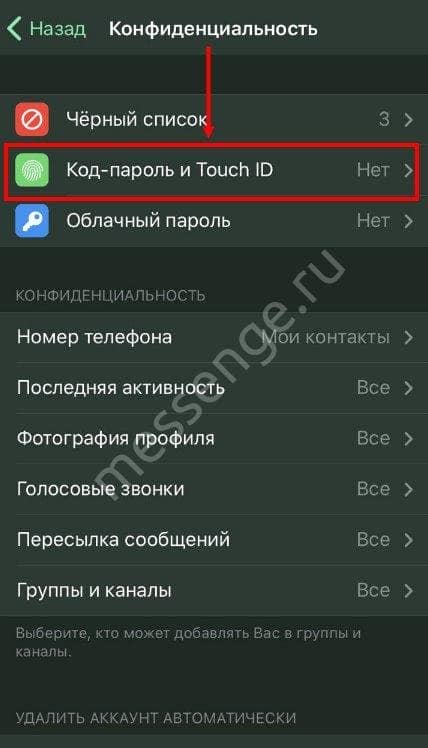
- Натисніть на іконку «Включити»;

- Введіть чотирьох – або шестизначне значення;

- Повторіть його;

- З’явиться невелике меню – тут ви можете вимкнути/змінити код;
- Нижче є вибір часу автоблокування – година/хвилина/п’ять хвилин/п’ять годин;
- Клікніть по тумблеру «Розблокування Touch/Face ID», якщо не хочете використовувати цифри – можна просто прикласти палець до сканера відбитків або подивитися в сканер камери.
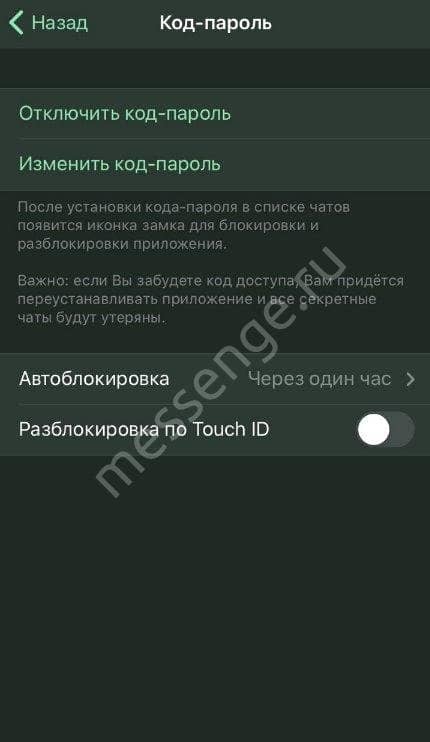
Після того, як ви змогли поставити пароль на Телеграм, у списку чатів з’явиться іконка замочка.
Будьте уважні – якщо ви забули код, доведеться перевстановити програму, тоді всі секретні чати будуть втрачені.
На Android
Давайте спробуємо розібратися, як поставити пароль на Телеграм на Андроїд:
- Відкрийте програму;
- Натисніть на три смужки ліворуч вгорі і перейдіть до налаштувань;
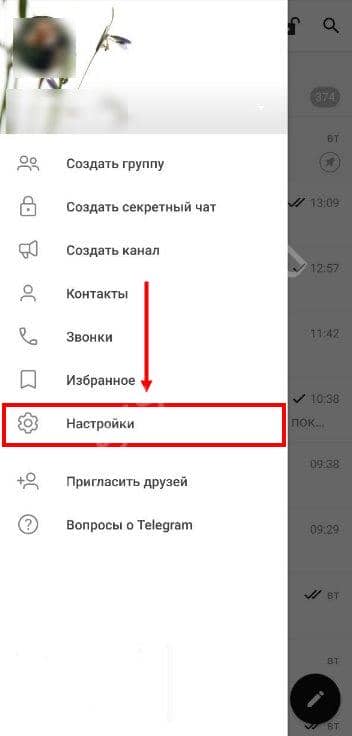
- Відкрийте розділ «Конфіденційність»;
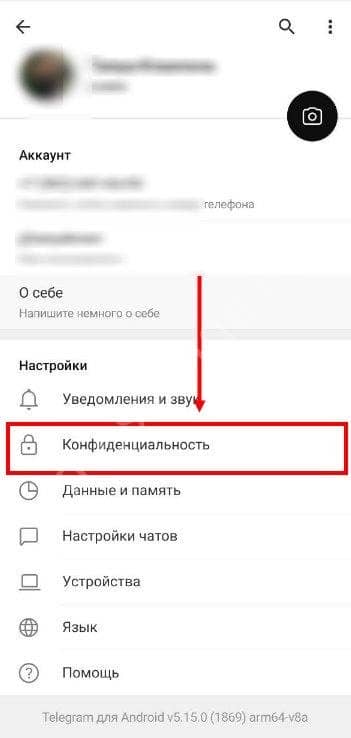
- Натисніть на кнопку «Код доступу»;
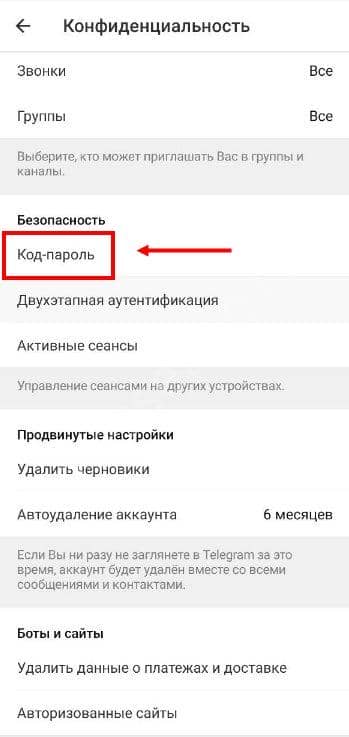
- Увімкніть тумблер навпроти однойменної опції;
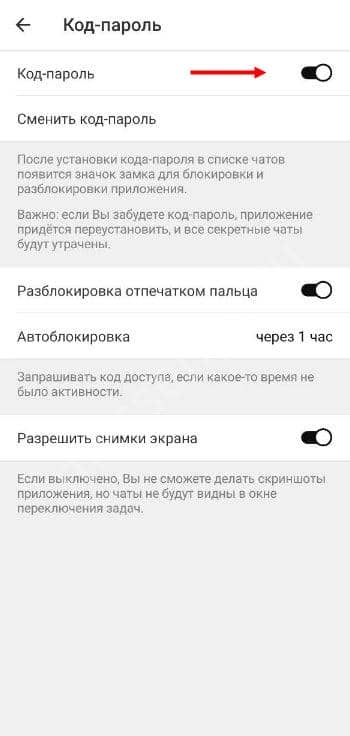
- З’явиться вікно введення – потрібно набрати чотири цифри, в новому вікні повторити дію.
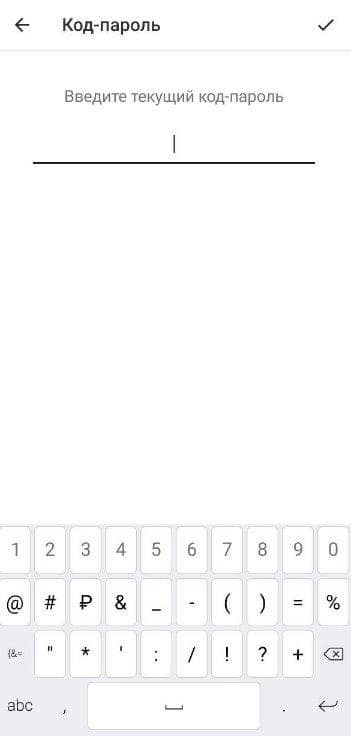
Як тільки ви ввели код блокування, з’явиться додаткове меню:
- Виберіть час автоблокування;
- При необхідності можна поставити блоку відбитком пальця – якщо така опція є у налаштуваннях смартфона;
- Дозвольте/забороніть захоплення екрану (можна робити скріншоти, але система буде показувати список чатів в превью, навіть якщо блокування включена).
Ми змогли зрозуміти, як встановити пароль на Телеграм на Айфоне і Андроїд – пора рухатися далі. Поговоримо, як поставити його в десктопної версії!
На комп’ютері
При бажанні ви з легкістю зможете встановити пароль на Телеграмі на ПК – мова йде про повноцінне десктопному додатку (не браузерної версії). Необхідно зробити наступне:
- Відкрийте програму;
- Натисніть на три смужки нагорі ліворуч і перейдіть до налаштувань;
- Натисніть на замочку «Конфіденційність»;
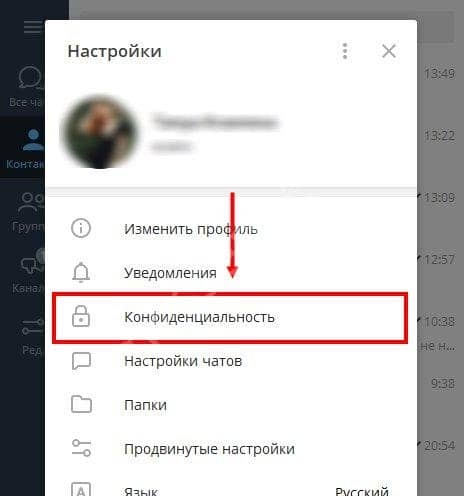
- Знайдіть рядок «Включити код-пароль для програми»;
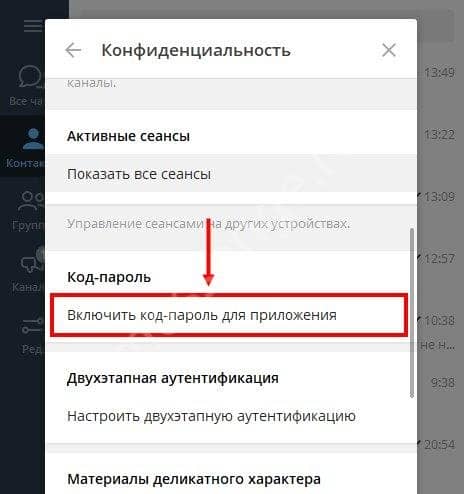
- Введіть чотиризначне число двічі. Готово!
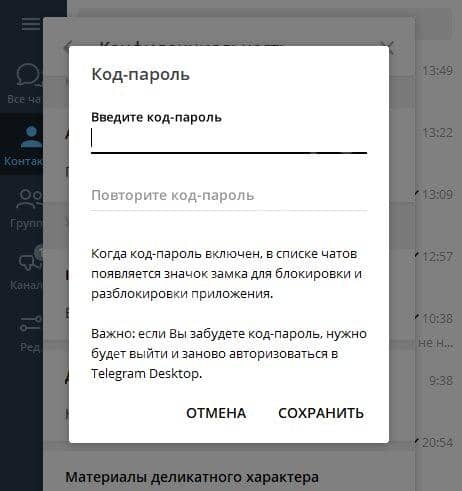
З нашими інструкціями ви зможете поставити пароль на Телеграм в комп’ютері і на смартфоні – це зовсім нескладно! Запарольте особисті листування, приховайте дані від сторонніх цікавих очей!


